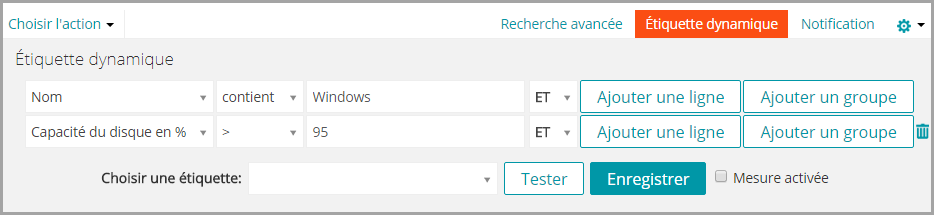Configuration des étiquettes pour les comptes d'utilisateurs
Configuration des étiquettes pour les comptes d'utilisateurs
Vous pouvez utiliser des étiquettes pour regrouper les comptes d'utilisateurs, à l'instar des étiquettes appliquées à vos périphériques et logiciels dans la section Inventaire. De plus, vous pouvez utiliser des étiquettes dynamiques pour accorder des niveaux d'accès aux utilisateurs. Vous pouvez ainsi utiliser des étiquettes pour désigner les utilisateurs autorisés à envoyer, accepter, refuser, modifier et résoudre les tickets du Service Desk.
En outre, les étiquettes définies dans la section Inventaire peuvent servir d'étiquettes utilisateur dans le Service Desk, à condition d'avoir créé des étiquettes sans restriction. Dans le cas contraire, vous pourrez les modifier ou créer des étiquettes à l'intérieur des sections Inventaire sans restriction.
Ajouter une étiquette Tous propriétaires de tickets
|
1. |
|
a. |
Connectez-vous à la Console d’administration de l’appliance à l’adresse https://nom_hôte_appliance/admin. Ou bien, si l'option Afficher le menu de l'organisation dans l'en-tête d'administrateur est activée dans les Paramètres généraux de l'appliance, sélectionnez une organisation dans la liste déroulante située en haut à droite de la page, à côté des informations de connexion. |
|
b. |
Dans la barre de navigation de gauche, dans la section Page d'accueil, cliquez sur Gestion des étiquettes. |
|
c. |
|
d. |
|
Nom de l'étiquette. Ce nom s'affiche dans la liste Étiquettes. Saisissez un nom tel que Tous propriétaires de tickets. | |
|
Toute information supplémentaire que vous souhaitez fournir. |
|
3. |
La nouvelle étiquette est maintenant disponible dans le menu Choisir une action > Appliquer l'étiquette sur la page Utilisateurs. Pour attribuer l'étiquette au personnel du Service Desk lors de l'importation des données utilisateur, reportez-vous à la section Importation d'utilisateurs à partir d'un serveur LDAP.
Ajouter une étiquette Tous propriétaires de tickets
Configuration des étiquettes pour les comptes d'utilisateurs
Vous pouvez utiliser des étiquettes pour regrouper les comptes d'utilisateurs, à l'instar des étiquettes appliquées à vos périphériques et logiciels dans la section Inventaire. De plus, vous pouvez utiliser des étiquettes dynamiques pour accorder des niveaux d'accès aux utilisateurs. Vous pouvez ainsi utiliser des étiquettes pour désigner les utilisateurs autorisés à envoyer, accepter, refuser, modifier et résoudre les tickets du Service Desk.
En outre, les étiquettes définies dans la section Inventaire peuvent servir d'étiquettes utilisateur dans le Service Desk, à condition d'avoir créé des étiquettes sans restriction. Dans le cas contraire, vous pourrez les modifier ou créer des étiquettes à l'intérieur des sections Inventaire sans restriction.
Ajouter une étiquette Tous propriétaires de tickets
|
1. |
|
a. |
Connectez-vous à la Console d’administration de l’appliance à l’adresse https://nom_hôte_appliance/admin. Ou bien, si l'option Afficher le menu de l'organisation dans l'en-tête d'administrateur est activée dans les Paramètres généraux de l'appliance, sélectionnez une organisation dans la liste déroulante située en haut à droite de la page, à côté des informations de connexion. |
|
b. |
Dans la barre de navigation de gauche, dans la section Page d'accueil, cliquez sur Gestion des étiquettes. |
|
c. |
|
d. |
|
Nom de l'étiquette. Ce nom s'affiche dans la liste Étiquettes. Saisissez un nom tel que Tous propriétaires de tickets. | |
|
Toute information supplémentaire que vous souhaitez fournir. |
|
3. |
La nouvelle étiquette est maintenant disponible dans le menu Choisir une action > Appliquer l'étiquette sur la page Utilisateurs. Pour attribuer l'étiquette au personnel du Service Desk lors de l'importation des données utilisateur, reportez-vous à la section Importation d'utilisateurs à partir d'un serveur LDAP.
Utilisation d'étiquettes dynamiques pour les correctifs
Utilisation d'étiquettes dynamiques pour les correctifs
Vous pouvez créer un schéma d'étiquetage classant les correctifs par système d'exploitation et importance, tel que P (correctif) Système d'exploitation Importance. Exemple :
|
• |
Ajouter une étiquette dynamique pour les correctifs critiques de système d'exploitation
|
1. |
|
a. |
Connectez-vous à la Console d’administration de l’appliance à l’adresse https://nom_hôte_appliance/admin. Ou bien, si l'option Afficher le menu de l'organisation dans l'en-tête d'administrateur est activée dans les Paramètres généraux de l'appliance, sélectionnez une organisation dans la liste déroulante située en haut à droite de la page, à côté des informations de connexion. |
|
b. |
Dans la barre de navigation de gauche, cliquez sur Sécurité, puis cliquez sur Gestion des correctifs. |
|
c. |
|
2. |
|
b. |
Cliquez sur Ajouter une ligne, puis spécifiez les critères qui identifient les correctifs critiques : |
|
c. |
|
d. |
Cliquez sur Ajouter une ligne, puis spécifiez les critères qui identifient les correctifs du système d'exploitation : |
|
4. |
|
6. |
|
◦ |
Sélectionnez une étiquette existante à associer à l'étiquette dynamique. Tapez dans le champ Choisir une étiquette pour effectuer une recherche parmi les étiquettes existantes. |
|
◦ |
Saisissez un nouveau nom d'étiquette dynamique dans le champ Choisir une étiquette, puis appuyez sur Entrée ou Retour. |
|
REMARQUE: appuyez sur Entrée ou Retour après avoir renseigné un nouveau nom d'étiquette dynamique pour déplacer le texte du champ Recherche vers le champ Étiquette. |
|
7. |
Abonnez-vous à des correctifs. Voir Abonnement à des correctifs et téléchargement de correctifs.
Ajouter une étiquette dynamique pour de nouveaux correctifs
|
1. |
|
a. |
Connectez-vous à la Console d’administration de l’appliance à l’adresse https://nom_hôte_appliance/admin. Ou bien, si l'option Afficher le menu de l'organisation dans l'en-tête d'administrateur est activée dans les Paramètres généraux de l'appliance, sélectionnez une organisation dans la liste déroulante située en haut à droite de la page, à côté des informations de connexion. |
|
b. |
Dans la barre de navigation de gauche, cliquez sur Sécurité, puis cliquez sur Gestion des correctifs. |
|
c. |
|
2. |
|
b. |
Cliquez sur Ajouter une ligne, puis spécifiez les critères qui identifient les correctifs non critiques : |
|
c. |
|
4. |
|
5. |
|
◦ |
Sélectionnez une étiquette existante à associer à l'étiquette dynamique. Tapez dans le champ Choisir une étiquette pour effectuer une recherche parmi les étiquettes existantes. |
|
◦ |
Saisissez un nouveau nom d'étiquette dynamique dans le champ Choisir une étiquette, puis appuyez sur Entrée ou Retour. |
|
REMARQUE: appuyez sur Entrée ou Retour après avoir renseigné un nouveau nom d'étiquette dynamique pour déplacer le texte du champ Recherche vers le champ Étiquette. |
|
6. |
Abonnez-vous à des correctifs. Voir Abonnement à des correctifs et téléchargement de correctifs.
Ajouter une étiquette dynamique pour les correctifs critiques de système d'exploitation
Utilisation d'étiquettes dynamiques pour les correctifs
Vous pouvez créer un schéma d'étiquetage classant les correctifs par système d'exploitation et importance, tel que P (correctif) Système d'exploitation Importance. Exemple :
|
• |
Ajouter une étiquette dynamique pour les correctifs critiques de système d'exploitation
|
1. |
|
a. |
Connectez-vous à la Console d’administration de l’appliance à l’adresse https://nom_hôte_appliance/admin. Ou bien, si l'option Afficher le menu de l'organisation dans l'en-tête d'administrateur est activée dans les Paramètres généraux de l'appliance, sélectionnez une organisation dans la liste déroulante située en haut à droite de la page, à côté des informations de connexion. |
|
b. |
Dans la barre de navigation de gauche, cliquez sur Sécurité, puis cliquez sur Gestion des correctifs. |
|
c. |
|
2. |
|
b. |
Cliquez sur Ajouter une ligne, puis spécifiez les critères qui identifient les correctifs critiques : |
|
c. |
|
d. |
Cliquez sur Ajouter une ligne, puis spécifiez les critères qui identifient les correctifs du système d'exploitation : |
|
4. |
|
6. |
|
◦ |
Sélectionnez une étiquette existante à associer à l'étiquette dynamique. Tapez dans le champ Choisir une étiquette pour effectuer une recherche parmi les étiquettes existantes. |
|
◦ |
Saisissez un nouveau nom d'étiquette dynamique dans le champ Choisir une étiquette, puis appuyez sur Entrée ou Retour. |
|
REMARQUE: appuyez sur Entrée ou Retour après avoir renseigné un nouveau nom d'étiquette dynamique pour déplacer le texte du champ Recherche vers le champ Étiquette. |
|
7. |
Abonnez-vous à des correctifs. Voir Abonnement à des correctifs et téléchargement de correctifs.
Ajouter une étiquette dynamique pour de nouveaux correctifs
|
1. |
|
a. |
Connectez-vous à la Console d’administration de l’appliance à l’adresse https://nom_hôte_appliance/admin. Ou bien, si l'option Afficher le menu de l'organisation dans l'en-tête d'administrateur est activée dans les Paramètres généraux de l'appliance, sélectionnez une organisation dans la liste déroulante située en haut à droite de la page, à côté des informations de connexion. |
|
b. |
Dans la barre de navigation de gauche, cliquez sur Sécurité, puis cliquez sur Gestion des correctifs. |
|
c. |
|
2. |
|
b. |
Cliquez sur Ajouter une ligne, puis spécifiez les critères qui identifient les correctifs non critiques : |
|
c. |
|
4. |
|
5. |
|
◦ |
Sélectionnez une étiquette existante à associer à l'étiquette dynamique. Tapez dans le champ Choisir une étiquette pour effectuer une recherche parmi les étiquettes existantes. |
|
◦ |
Saisissez un nouveau nom d'étiquette dynamique dans le champ Choisir une étiquette, puis appuyez sur Entrée ou Retour. |
|
REMARQUE: appuyez sur Entrée ou Retour après avoir renseigné un nouveau nom d'étiquette dynamique pour déplacer le texte du champ Recherche vers le champ Étiquette. |
|
6. |
Abonnez-vous à des correctifs. Voir Abonnement à des correctifs et téléchargement de correctifs.